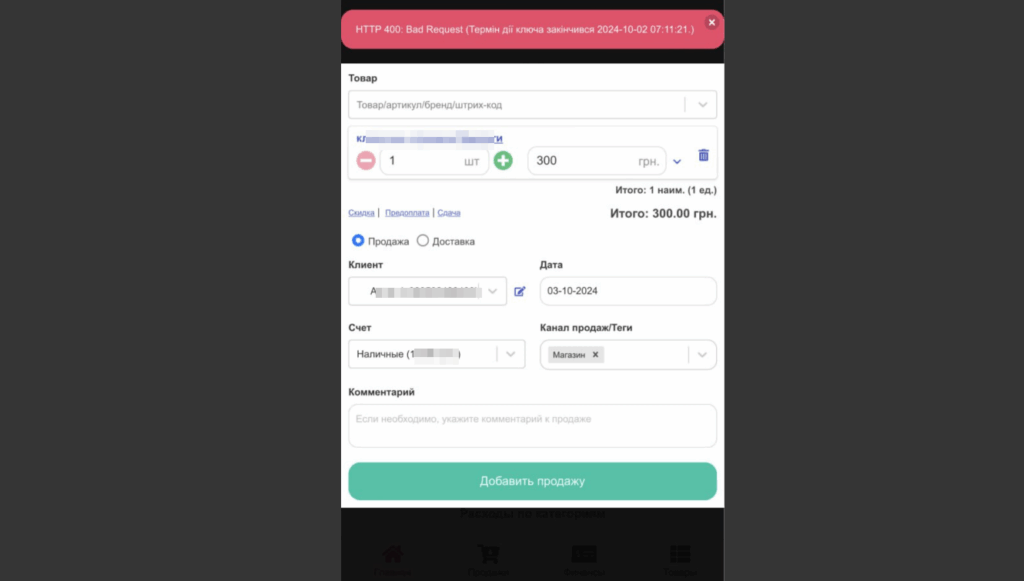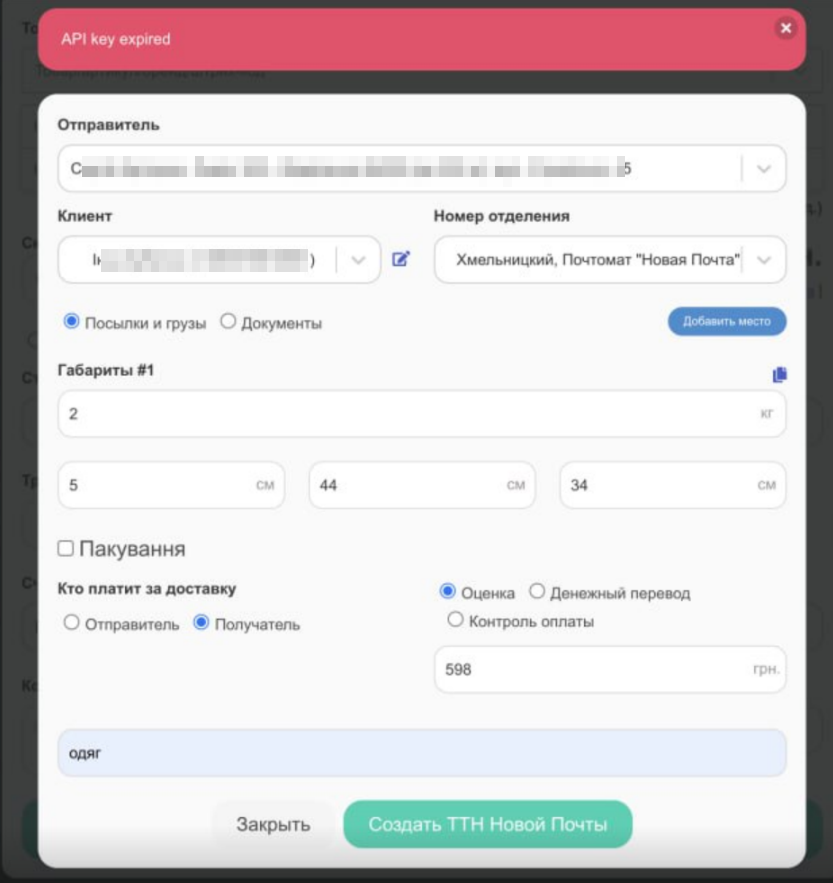Для інтеграції з Новою Поштою в нашому сервісі вам необхідно перейти у вкладку «Інтеграція» і ввести у відповідне поле Ключ з Нової Пошти. Іконка профілю->Інтеграції->Нова пошта, кнопка Підключити.
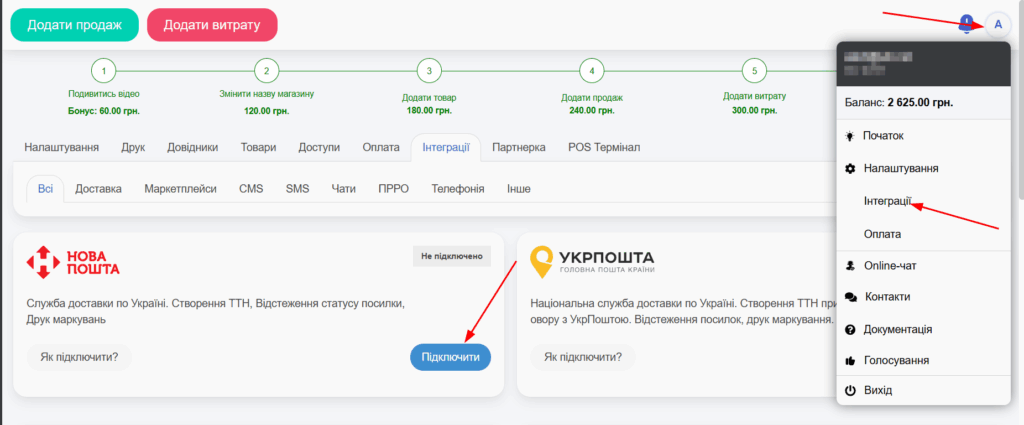
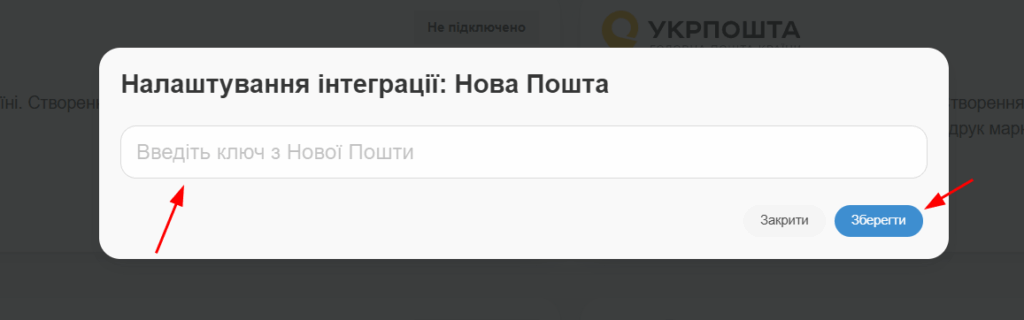
Як отримати ключ до API Нової Пошти
Для отримання API, вам необхідно:
1. Авторизуватися на сайті Нової Пошти: https://my.novaposhta.ua/ (або new.novaposhta.ua ).
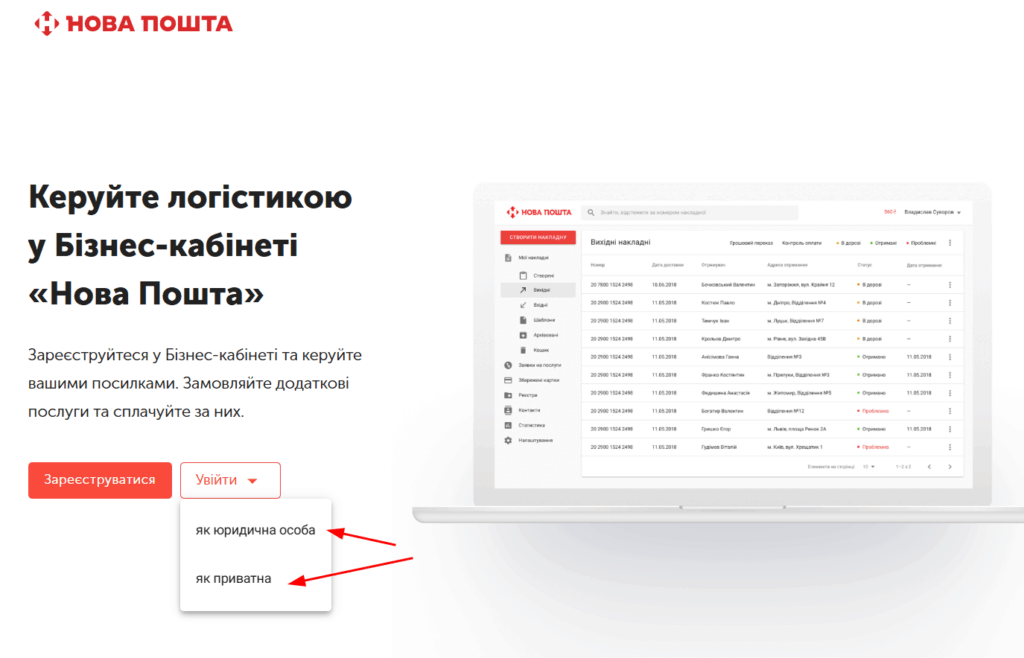
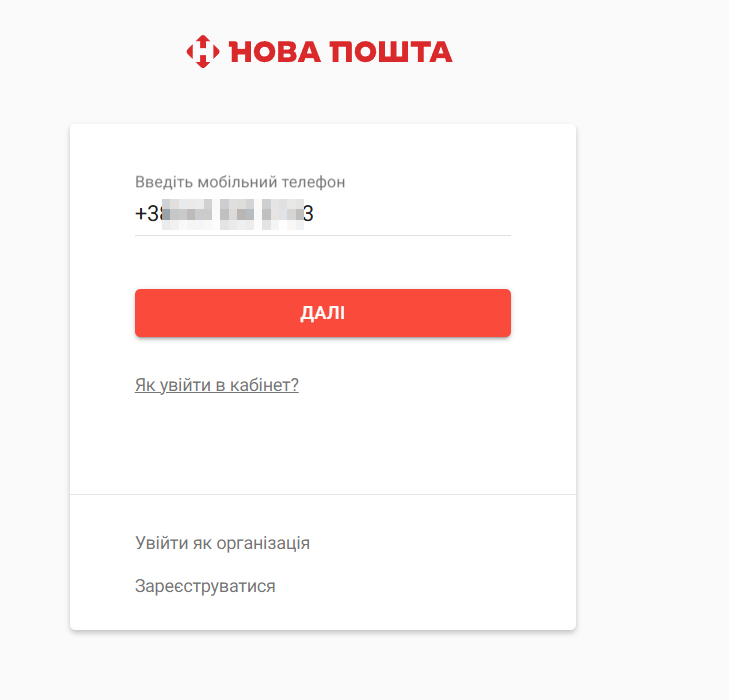
або
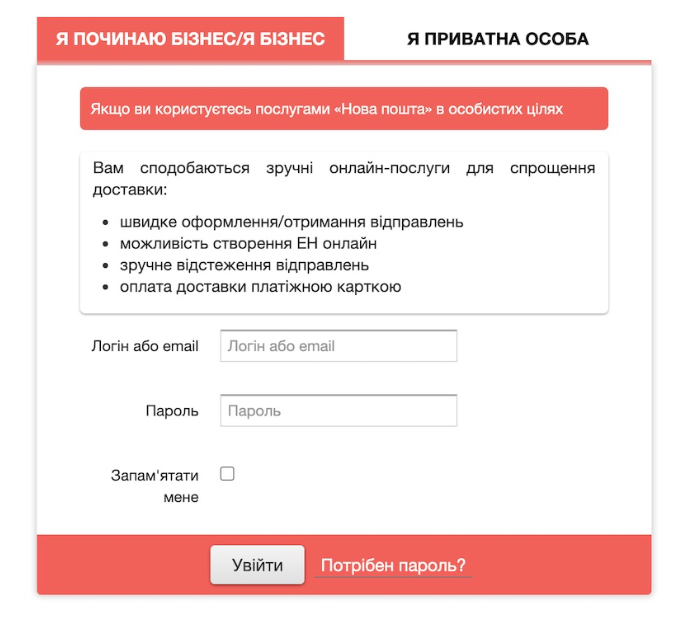
2. Перейти в розділ” Налаштування” у боковому меню.
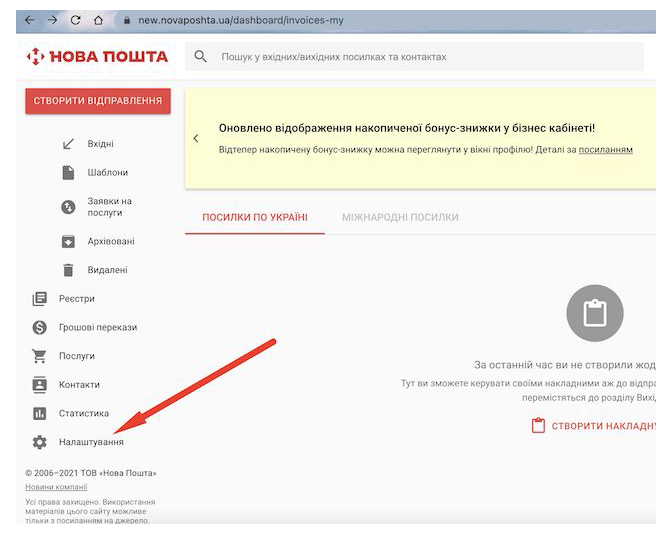
3. На відкрившийся сторінці перейдіть в розділ “Безпека”. Далі натисніть кнопку “Створити ключ”
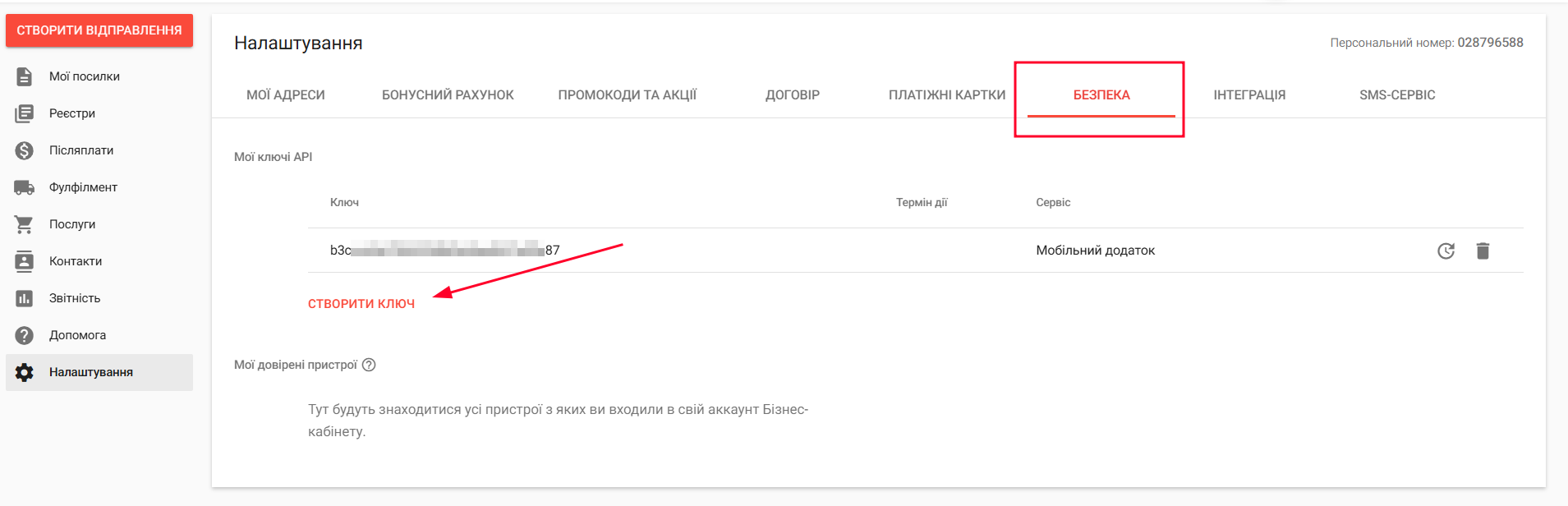
Трохи вище над кнопкою з’явиться новий створений ключ, який ви можете скопіювати і використовувати його на нашому сервісі.
Для цього введіть отриманий ключ до відповдного поля та натисніть кнопку “Зберегти”.
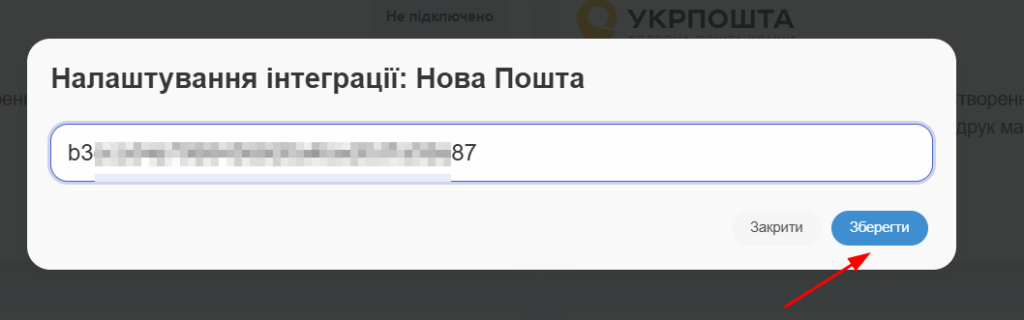
Після цього у вас відкриється вікно “Додати відправника”, де данні особи вже будуть заповнені . У вікні ви повинні вказати актуальне для вас місто відправки та номер відділення.
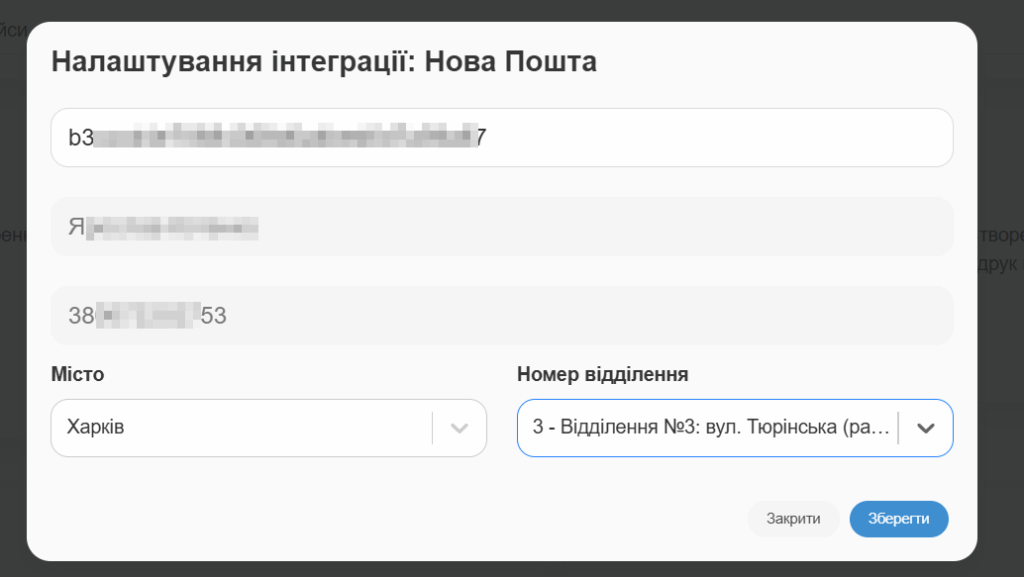
Коли все заповнено, натисніть кнопку “Зберегти”.
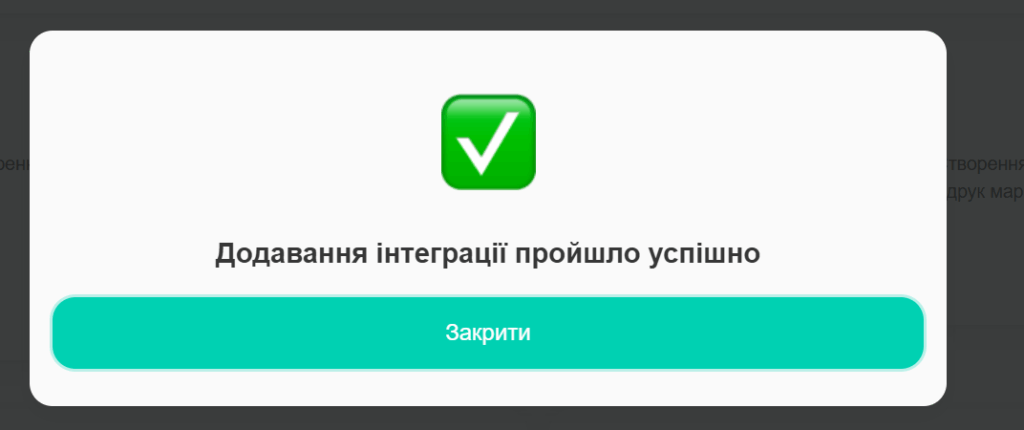
У налаштованій інтеграції буде позначено це юридична чи приватна особа
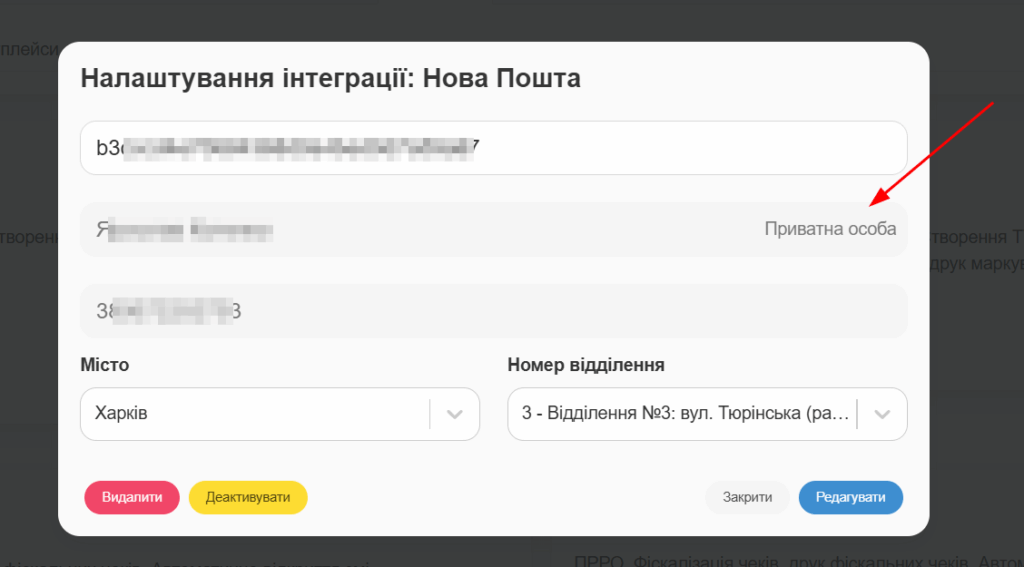
От і все =)
Додаток
Якщо Нова Пошта присилатиме помилки про закінчення терміну дії ключа (API key expired). Того його так само потрібно перестворити (видалити і створити новий) в налаштуваннях безпеки в кабінеті НП. Та замінити в інтеграції на новий